搬家第25天-word2016给指定的页面添加页眉页脚
一篇word文档,通常有封面、目录、正文几个部分,我们在添加页眉页脚时候,可能只希望正文有页眉页脚,封面和目录不设置页眉页脚,这个是可以做到的。比如有这样一个文档
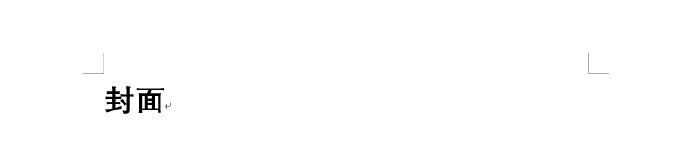
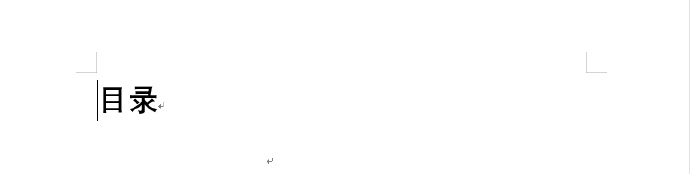
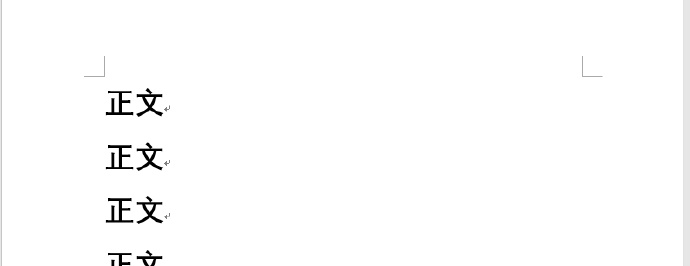
我们把鼠标光标移动到正文也最前面,点击菜单“布局”-“页面设置”-“分隔符”-“分节符-下一页”
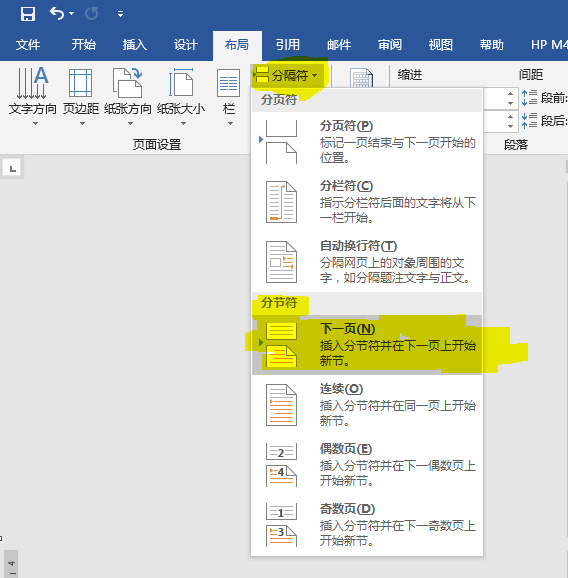
这样已操作,前面的封面和目录就是第一节,正文就是第二节。
把鼠标光标确保在正文页最前面,点击菜单“插入”-“页眉”-“编辑页眉”
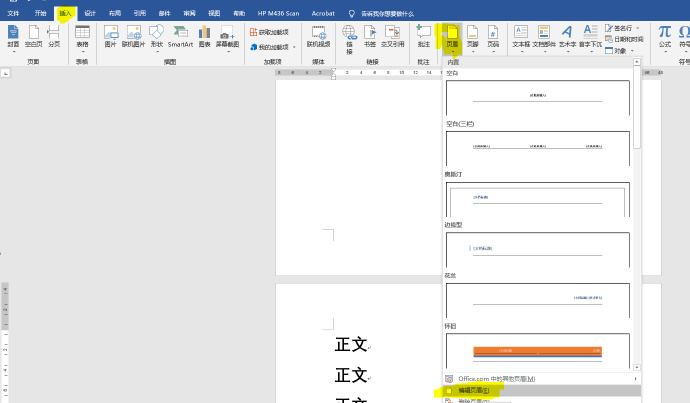
操作之后会自动跳转到设计选项卡,注意先取消选中“链接到前一节”,然后输入页眉文字(截图红圈里面是取消状态)
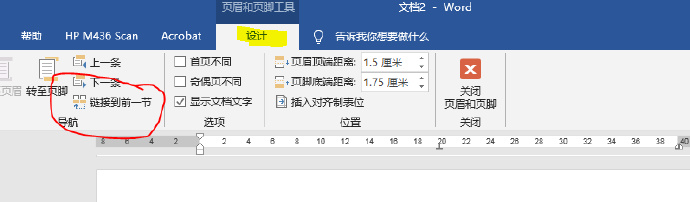
编辑完页眉后可以看一下效果
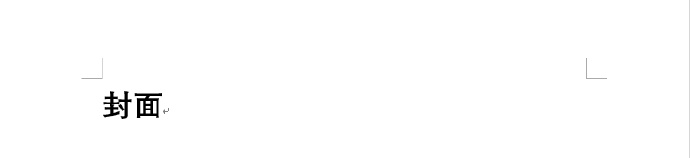
封面没有页眉
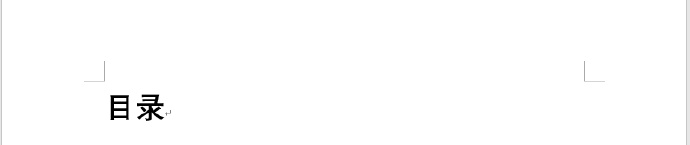
目录没有页眉
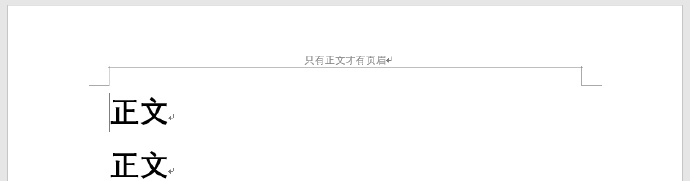
正文有页眉
同样的方法可以让正文才有页脚。页眉页脚上的横线如何去掉,我的另外一篇博客有介绍。需要再次强调的是变价页眉页脚之前,需要先取消勾选“链接到前一节”,不然的话前面的节所有页面都会有同样的页眉和页脚了。


